Ada banyak cara untuk menikmati soundtrack favorit kita bahkan tanpa memutarnya melalui video. Apa manfaat dari ini? Anda tidak akan menghabiskan masa pakai baterai perangkat Anda, mengurangi konsumsi penyimpanan Anda, dan Anda juga dapat mentransfernya dengan cepat untuk konten berukuran kecil. Seperti video OGG lama Anda yang tidak dapat diputar dengan banyak pemutar media dan sistem operasi. Pelajari caranya konversi OGG ke M4A dengan solusi berikut ini.
Bagian 1. OGG vs M4A
Apa itu OGG?
Format file ini dikembangkan untuk menawarkan streaming web yang efisien dan manipulasi multimedia digital standar. Ini dapat menyimpan musik dengan metadata, termasuk informasi artis dan data trek. Namun, format ini secara terbatas didukung oleh banyak jenis perangkat keras. Bahkan media player berbeda yang kita kenal. Audio dan video dengan format ini tidak kompatibel dengan perangkat Apple mana pun.
Apa itu M4A?
M4A atau jangka pendek untuk MPEG-4 Audio adalah format audio yang dikembangkan untuk gadget dan sistem operasi Apple. Itu tidak dilindungi oleh DRM. File audio dengan format jenis ini disimpan dalam wadah MPEG-4 dan dikodekan dengan Apple Lossless Audio Codec (ALAC) atau Advanced Audio Coding (AAC). Apple Music untuk macOS dan iOS, Apple iTunes, dan Microsoft Windows Media Player benar-benar dapat memainkan jenis format ini. Ini adalah audio terbaik untuk playlist soundtrack, buku audio, dan bahkan podcast Anda. Singkatnya, ini kompatibel dan memiliki kualitas suara yang lebih baik.
Kami sangat menyarankan untuk mengonversi OGG Anda ke M4A. Dengarkan file audio yang berbeda dalam kenyamanan dan aksesibilitas Anda. Di bawah ini adalah konverter yang terbukti untuk membantu Anda menemukan cara mengatasi masalah Anda.
Bagian 2. 3 Solusi Terbaik untuk Mengonversi OGG ke M4A di Windows dan Mac
1. Solusi Terbaik untuk Mengonversi OGG ke M4A Menggunakan AVAide Video Converter
Solusi terbaik untuk digunakan adalah Pengonversi Video AVAide. Yang Anda butuhkan hanyalah mengunduh alat ini dengan cepat dan merasakan fitur lengkapnya di desktop Anda. Alat ini benar-benar dapat konversikan OGG Anda ke M4A format. Ini cocok untuk semua orang termasuk pengguna umum dan profesional. Kecepatan yang dibuktikan melebihi akselerasi konverter perangkat lunak yang kita kenal. Ini menawarkan beberapa format audio dan video. Anda dapat dengan mudah mengunduh alat ini di Mac, Linux, dan Platform Windows Anda. Konversi batch menjadi mudah dengan alat canggih ini. Plus, ia memiliki kotak alat luar biasa yang dapat diakses untuk mengedit dan meningkatkan layanan. Lebih baik coba yang ini dengan mengikuti prosedur cepat yang diberikan di bawah ini.
Langkah 1Unduh dan instal aplikasi
Pertama, Anda perlu mengunjungi situs web resmi Pengonversi Video AVAide. Klik tombol Unduh dan segera instal di desktop perangkat Anda.

COBA GRATIS Untuk Windows 7 atau lebih baru
 Unduh Aman
Unduh Aman
COBA GRATIS Untuk Mac OS X 10.13 atau lebih baru
 Unduh Aman
Unduh AmanLangkah 2Pindahkan video lama
Klik Tambahkan File tombol untuk mengimpor semua file yang telah selesai siap untuk konversi. Tambahkan satu per satu secara massal. Ini tidak akan mempengaruhi kecepatan dan kualitas output Anda.
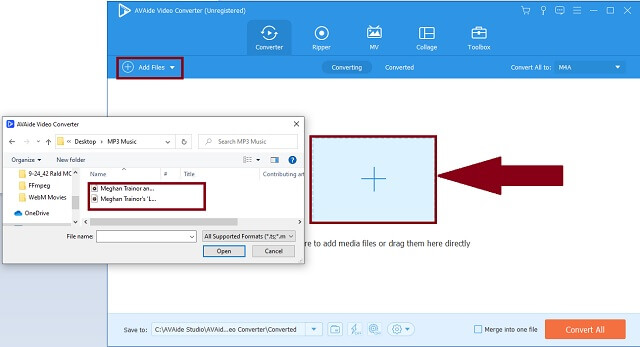
Langkah 3Pilih format audio baru
Setelah itu, klik ikon audio untuk melihat semua format audio yang tersedia. Pilih format M4A sebagai output Anda. Klik Konversi Semua untuk menyesuaikan preferensi format secara bersamaan.
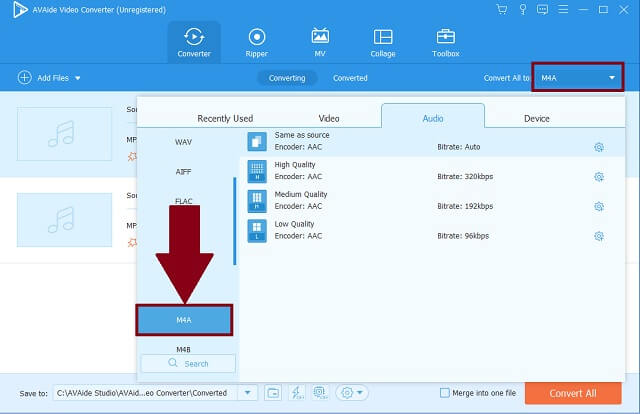
Langkah 4Mulai proses cepat
Kemudian, Anda sekarang dapat mengklik Konversi Semua tombol untuk memulai prosedur.
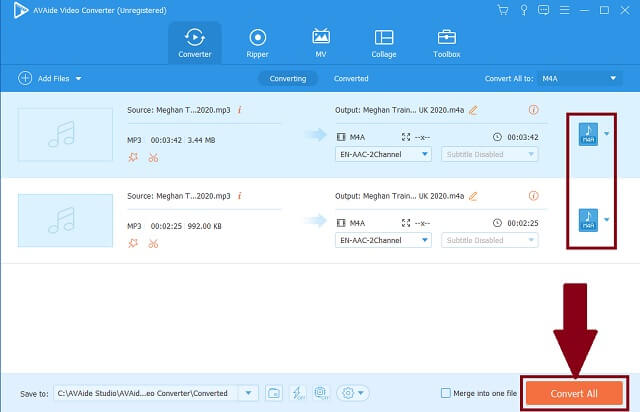
Langkah 5Periksa file yang sudah selesai
Terakhir, cari tujuan lokal file Anda untuk melihat dan memeriksa file yang disimpan.
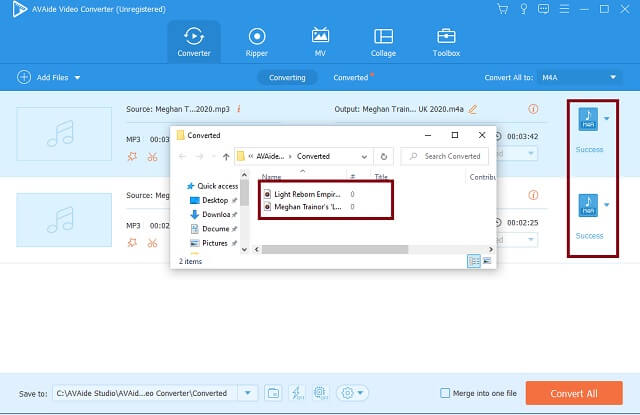
- Rasakan fitur lengkapnya di desktop Anda.
- Berbagai format file tersedia dan didukung.
- Kapasitas kecepatan melebihi standar biasa.
- Resolusi dapat disesuaikan hingga 4K.
- Nikmati banyak sub menu di kotak peralatan.
- Terbatas untuk versi percobaan.
2. Solusi Gratis untuk Mengonversi OGG ke M4A Menggunakan AVAide Free Video Converter
Jika Anda tidak punya waktu untuk mengunduh dan memilih untuk menggunakan alat online sebagai gantinya, memperkenalkan solusi gratis terbaik, Pengonversi Video Gratis AVAide. Ini memberi kami layanan berbasis web untuk mengonversi OGG ke M4A secara gratis. Ini jauh lebih besar dari yang lain. Proses cepat yang tidak mengurangi kualitas mentah file Anda. Sesuaikan pengaturan audio kapan pun Anda mau. Resolusinya bisa dimaksimalkan hingga 4K. Gali untuk mengeksplorasi program ini dengan melakukan prosedur komprehensif berikut ini.
Langkah 1Buka browser web Anda
Di perangkat Anda, akses halaman resmi dari Pengonversi Video Gratis AVAide. Pastikan koneksi internet Anda stabil dan dalam status baik.
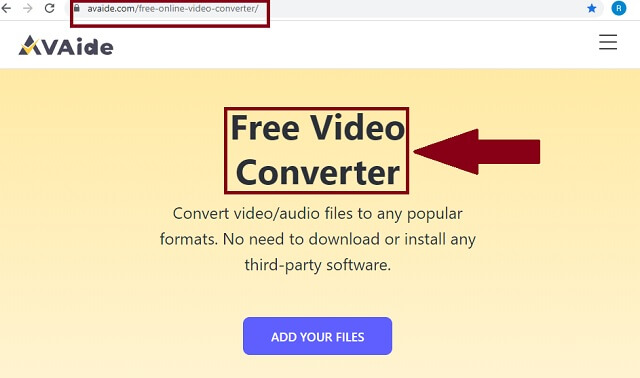
Langkah 2Tambahkan video lokal Anda
Kedua, klik TAMBAHKAN FILE ANDA tombol. Dari pemegang file lokal Anda, impor file OGG Anda.
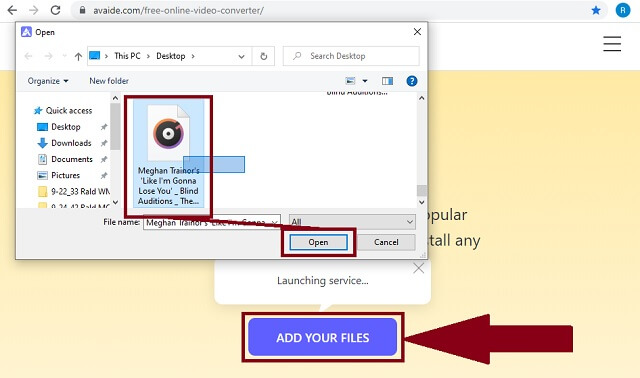
Langkah 3Pilih format yang Anda inginkan
Setelah itu, klik M4A dari format audio yang disajikan pada panel penampung. Anda dapat mengekspos format audio ini dengan mengklik ikon audio.
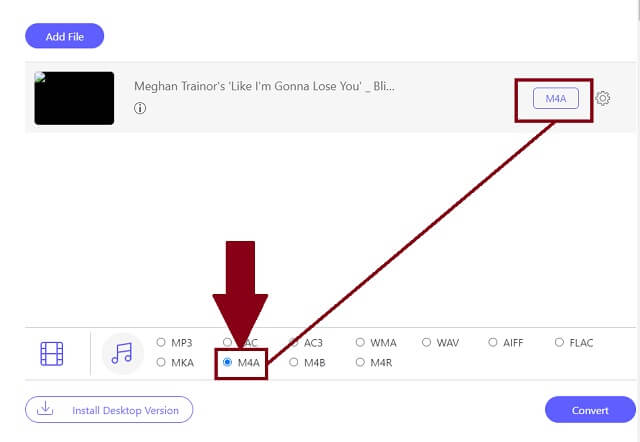
Langkah 4Mulai Anda bekerja untuk mengkonversi
Untuk memulai proses, klik tombol Mengubah tombol untuk menyelesaikan dengan cepat.
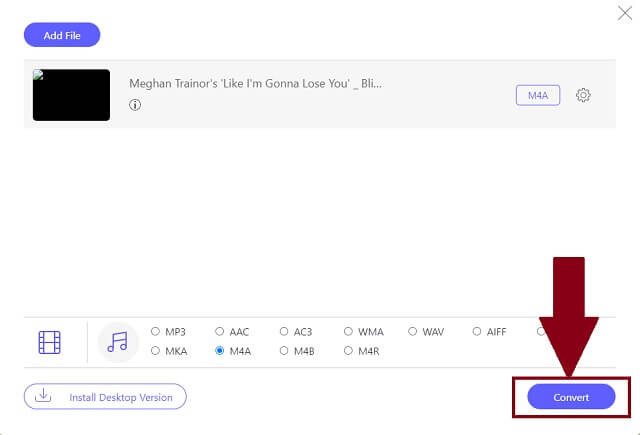
Langkah 5Kunjungi tujuan file lokal Anda
Jika Anda bertanya-tanya di mana menemukan file yang disimpan dengan mudah, cukup klik ikon folder untuk membukanya secara otomatis.
- Konverter gratis OGG ke M4A.
- Teknologi akselerasi kecepatan canggih.
- Konversi audio dan video secara bersamaan.
- Hingga resolusi 4K.
- 300+ format audio dan video.
- Kotak peralatan disediakan.
- Tidak ada tombol yang dimaksudkan untuk menyesuaikan semua format dalam lampiran grup.
- Kotak alat tidak dapat diakses dan terbatas untuk versi percobaan.
3. Solusi Default untuk Mengonversi OGG ke M4A (iTunes)
Alat lain yang dapat membantu kita mengetahui caranya konversi OGG ke M4A adalah iTunes. Alat ini sangat dikenal dan dipuji karena fitur utamanya untuk memainkan berbagai genre lagu dan video. Lebih dari itu, alat ini memiliki fitur konversi rahasia. Sudahkah Anda mencoba menggunakan yang itu? Jika belum, maka Anda tepat datang ke sini untuk mencobanya. Di bawah ini adalah langkah-langkah sederhana untuk diikuti.
Langkah 1Buka pemutar musik iTunes
Pada bilah menu, klik mengajukan tombol. Temukan Mengubah tombol dan klik. Setelah diakses, unggah video lama Anda.
Langkah 2Ubah ke format audio
Setelah itu, klik Buat dalam versi AAC tombol untuk mengubah format output Anda. AAC adalah tipe encoder dari M4A.
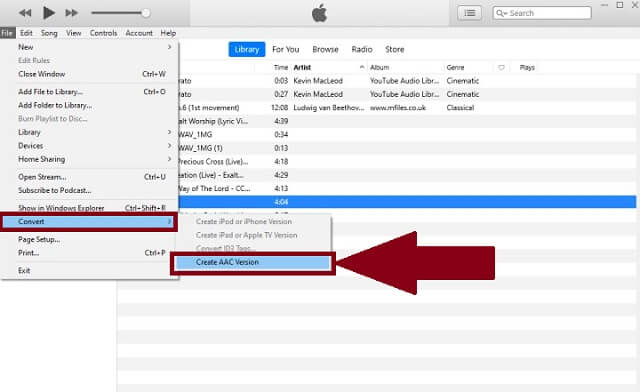
- Memiliki codec untuk format audio.
- Pemutar musik asli.
- Kapasitas terbatas untuk mengonversi format yang berbeda.
- Bukan alat yang ramah pengguna, terutama antarmuka dan prosedur.
Bagian 3. Konverter OGG ke M4A Terbaik
- Kemungkinan Alat
- Hindari Pengonversi Video
- Pengonversi Video Gratis AVAide
- iTunes
| Berbasis web dan perangkat lunak | Windows dan Mac | Konversi Grup | Kotak Alat Ekstra | Cepat-Kecepatan |
 |  |  |  |  |
 |  |  |  |  |
 |  |  |  |  |
Bagian 4. FAQ
Apa jenis format OGG?
Secara teknis, OGG adalah format wadah audio dan video. Juga, dapat menyimpan teks dan metadata.
Pemutar media apa yang mendukung OGG?
Ada banyak untuk jujur. Misalnya, VLC, MPlayer, Adobe Audition, dan Media Windows Player. Mengingat ini, Apple tidak mendukung jenis format ini. Lebih baik mengonversi OGG Anda ke M4A untuk tujuan kompatibilitas ke perangkat. Cari bantuan dengan Pengonversi Video AVAide.
Bisakah kita tetap menggunakan file OGG?
Ya, benar-benar bisa. Tapi ini adalah format audio lama tidak seperti MP3 dan M4A yang populer.
Untuk mengakhiri artikel informatif ini, Pengonversi Video AVAide, AVAide Free Video Converter, dan iTunes adalah alat yang ampuh untuk digunakan tentang cara konversi OGG ke M4A. Tidak dapat disangkal, semua ini adalah serangkaian solusi yang luar biasa. Namun, seseorang memiliki semua kriteria standar untuk alat yang sangat baik. Itu adalah Pengonversi Video AVAide.
Kotak peralatan video lengkap Anda yang mendukung 350+ format untuk konversi dalam kualitas lossless.
Solusi Konversi Video
- Cara Mengonversi MP4 ke Windows Movie Maker diWindows 7/8
- 7 Aplikasi Konverter MKV ke AVI Terbaik untuk PC/Macx
- Metode Terverifikasi untuk Mengonversi MOV ke Video iPhone dengan Mudah
- 2 Metode Mudah untuk Mengonversi File Video MOV ke Format WebM
- 3 Cara Mudah untuk Mengonversi Video MP4 ke Format SWF
- 3 Cara Mudah Mengonversi MOV ke OGG Tanpa Kehilangan Kualitas
- Panduan Langkah demi Langkah untuk Mengonversi MOV ke WMA di PC/Mac
- Panduan Konkrit untuk Mengonversi Video MP4 ke Format M4A
- 3 Cara Mudah Mengkonversi MP4 ke DivX di Desktop atau Online
- Panduan Konkrit untuk Membantu Anda Mengonversi MP4 ke WMA di PC/Mac




